ps文字怎么打码?用户想要在ps软件中遮挡部分不想显示的区域时,其实是可以通过滤镜模糊效果实现打码的。很多小伙伴不知道具体怎么操作?下面小编给大家带来了ps文字添加高斯模糊
ps文字怎么打码?用户想要在ps软件中遮挡部分不想显示的区域时,其实是可以通过滤镜模糊效果实现打码的。很多小伙伴不知道具体怎么操作?下面小编给大家带来了ps文字添加高斯模糊效果技巧分享,一起来学习下吧。
ps文字怎么打码?ps文字添加高斯模糊效果技巧分享
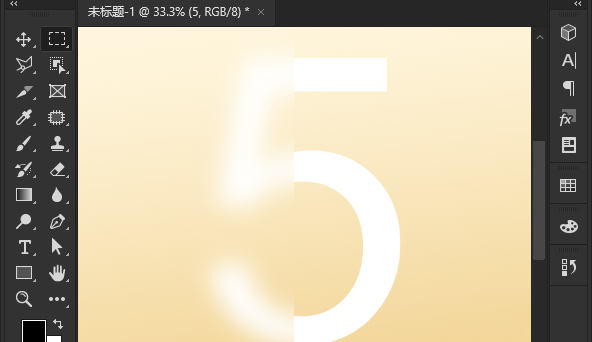
1.打开界面后,将画布颜色设置为黄色渐变,点击文字工具,输入白色填充的数字5
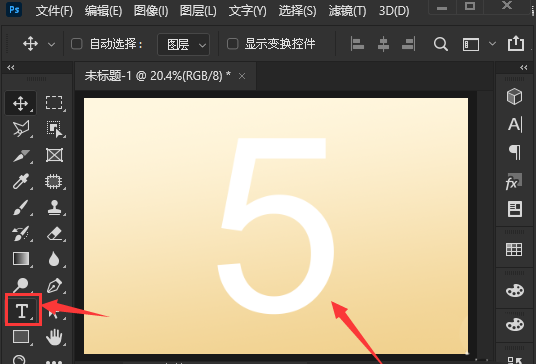
2.点击矩形选框工具,框选需要打码的图片位置
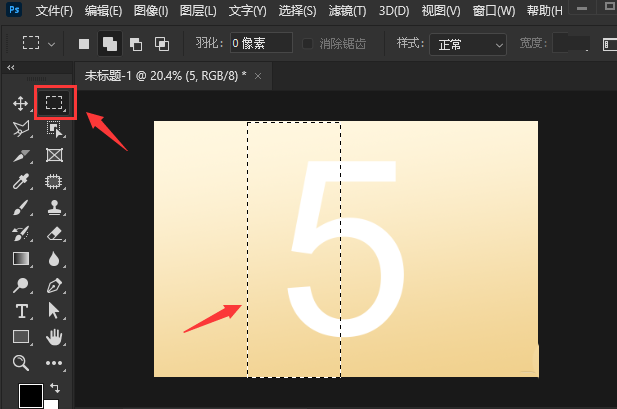
3.鼠标选中数字所在图层,点击滤镜菜单中的模糊选项,选择高斯模糊效果
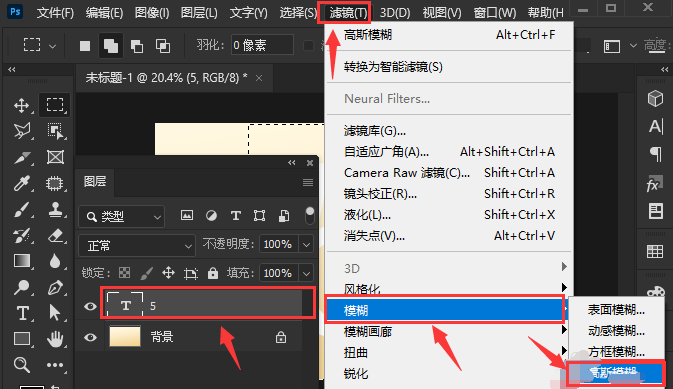
4.最后在弹出的设置窗口中,将模糊半径修改为35像素,点击确定按钮保存即可
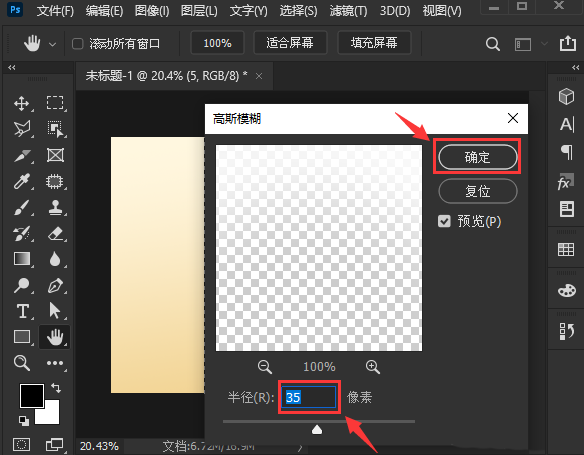
以上这篇文章就是ps文字添加高斯模糊效果技巧分享,更多精彩教程请关注自由互联!
